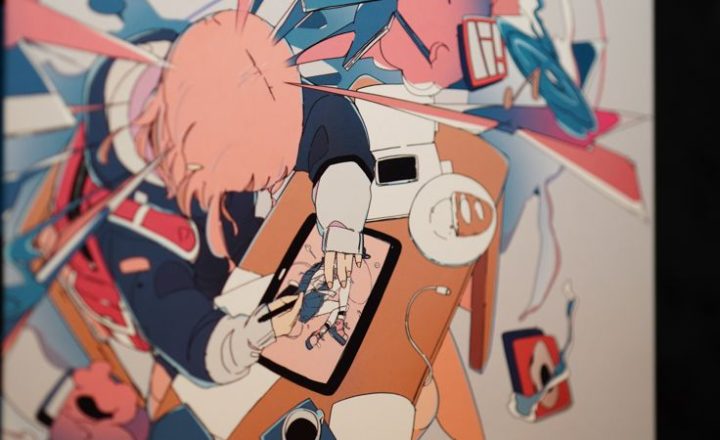※2025年12月に更新しました。また本ページにはプロモーションが含まれています。
動画編集用のモニターが欲しい。
どう選べば良いの?
ポイント教えて!

動画編集用のパソコンについては、CPUやメモリ、各種ストレージなどのスペックを重視するべきだということはご存知の方も多いかと思います。
その一方で、案外忘れられがちなのが液晶モニターの性能です。
・今使っている液晶モニターは動画編集向けのモニターでしょうか?
・それともフツーのモニターでしょうか?
5G回線が始まろうとする中、4Kの液晶モニターを買おうと考えている方は増えています。
だけど、動画編集をやっている方が4K液晶モニターを買うときは注意が必要です。
よく知らないで購入すると、無駄に高い買い物になったり、重要な機能がなくて困るケースがあります。
先日モニターについてツイートをしたところ反応も良かったので。
ここでは動画編集向けの4K液晶モニターを選ぶときに重要な4つのポイントと、4K液晶モニターの選び方について解説します。
動画編集用パソコンの液晶モニターを選ぶ4つのポイント
どんな用途であれ、パソコンの液晶モニターは見やすいものが理想ということは共通していますよね。
動画編集用パソコンとして、快適に使える液晶モニターを選ぶためのポイントを4つまとめました。
動画でも解説しましたので、読むのが面倒な方は動画をご視聴ください。
1液晶モニターの大きさ

動画を編集していると、いろいろなエフェクトを使ったり、いくつかのソフトを同時に立ち上げて作業したりすることも多くなります。
快適な作業のためには、画面上で一度に確認できる範囲の広い大きめのモニターがベターです。
具体的には、23インチから27インチくらいのサイズ感がおすすめです。
また、液晶モニターを2台使う「デュアルモニター」というパソコン環境を整えるのも、おすすめの方法です。
映像制作会社では2~3台のモニターを使っています
動画編集ソフトのいろいろなツールを一度に立ち上げていると、大きめの液晶モニターを選んでも、どうしても画面のサイズが足りずに見にくくなってしまうこともあります。

左:カラーマネージメントモニターで映像チェック 右:4Kモニターで編集
デュアルモニターなら
ひとつの液晶モニターを映像を確認する用に。
もうひとつのモニターは編集ソフトを操作する用に。
とそれぞれに使い分けることができます。
サイズの大きな液晶モニターをひとつ使うよりも、標準的なサイズのモニターをふたつ用意した方がトータルの面積は広くなりますし、コストも最小限で済みます。
モニターが分かれていることで操作も混乱しにくく、作業効率がぐっと高くなるはずです。
スペースに余裕がある方にはぜひ検討してみてほしい方法です。
2視野角の広さ
視野角とは?
液晶モニターの代表的な評価基準の一つに視野角があります。
視野角とは斜め方向から画面を見たとき、ある一定のコントラスト比が維持される最大の角度を表します。
液晶では正面に光が飛ぶため、この範囲が狭いと少し正面から外れただけで正常に見えなくなることがあります。
一般的なディスプレイは左右80゜~140゜、上下40゜~120゜の視野角になっていますので、見る角度によっては画面が見にくくなることがあります。


灰色線:一般的なモニターの視野角 青線:広視野角対応モニター
動画編集をしている間は、ずっと動画や画像を見続けるということになります。
そのためには、やはり画面の見やすさも大切になってきます。
また、複数の制作者と一緒にモニターを見て映像を確認するようなこともあるので、どんな角度から液晶モニターを見ても表示の差が少ない、視野角の広いタイプのモニターがおすすめと言えます。
液晶パネルの駆動方式で視野角が違う
液晶モニターには駆動方式の仕組みが違うものがあり、主にTN方式、VA方式、IPS方式といった3種類のタイプがあります。
その中で特に視野角が広いのはIPS方式です。
IPSモニターは色の再現性・正確性も高く、動画編集用パソコンにはぴったりです
ただ、IPS方式のモニターは応答速度が速くないのでゲームには適していないというデメリットがあります。
| TN方式 | メリット:価格が安い。駆動電圧が小さく低コストで運用できる。 応答速度が速い製品が増えているのでゲーム用モニターにも向いている。 デメリット:視野角が狭く、色を重視する用途には向いていない。 |
| VA方式 | メリット:コントラスト比が高く、黒色の再現性が高い。 応答速度はTN方式と同程度に速い。ゲーム向き。 デメリット:視野角はTN方式よりも良いが、動画編集向けとは言い難い |
| IPS方式 | メリット:どの角度でも輝度・色変化が少なくプロの映像制作向けと言える デメリット:応答速度は遅く、ゲーム用途には向かない。価格が高い。 |
ビジネス用途のパソコンモニターの多くはTN方式で低価格なのが特長です。
次に多いのがVA方式でゲーミングPC用におススメの液晶モニターです。
発色と視野角に優位なIPS方式のモニターは種類が限られており、値段も少し高めです。
参考:第4回 TN?VA?IPS?──液晶パネル駆動方式の仕組みと特徴を知ろう|EIZO
3目が疲れにくい仕様かどうか

ブルーライトカットが簡単なBENQの液晶ディスプレイ
動画編集をしていると、当然ながら長い間パソコンの液晶モニターを眺めて作業を続けることになります。
目に大きな負担がかかりますので、できるだけ目が疲れにくい機能を持った液晶モニターを選ぶのが良いと言えます。
眼精疲労の原因としては、画面に映り込む反射が強いこと、画面にちらつきがあること、液晶モニターから発せられるブルーライトを長時間浴びてしまうことなどが挙げられます。
それらの負担をできるだけ軽減するために
・鏡のように光を反射させないノングレアタイプ
・フリッカーフリー・ブルーライトカット機能付き
の液晶モニターを選ぶと良いです。
ノングレアタイプはグレアタイプと比べて発色も正確で、動画編集には特におすすめしたい液晶モニターです。
また画面のちらつきが少ないフリッカーフリー、ブルーライトカット機能がついた液晶モニターもおすすめです。
ノングレアとグレアパネルの違い 動画編集ならどちらが良い?

室内照明を反射しないノングレアパネル
液晶ディスプレイにはグレアパネルとノングレアパネルがあります。
一般的に液晶モニターは表面に光沢があり、環境照明で不要な反射が生じます。
これを防ぐために液晶モニターの表面に減光(ND)フィルターを覆ったものがノングレアパネルです。
動画編集ではノングレアパネルが良いと考えられています。

手前:グレア液晶 + ノングレアフィルムのノートPC 奥:ノングレア4K液晶モニター
ただし、照明をコントロールした部屋で使うならグレアパネルでも大きな問題はありません。
最新のノート型パソコンはタッチパネルの4Kモニターが増えており、このようなモニターの多くはグレアパネルになっています。
液晶ディスプレイの主な種類
現在市販されている液晶ディスプレイは主に以下の3種類があります。
LCDディスプレイ
LCDディスプレイは最も一般的な液晶ディスプレイです。
5インチサイズから50インチまで幅広く揃っており、10bitカラーを表示できる液晶モニターでもかなり安価になっています。
動画編集用のLCDディスプレイではモニタープローブとキャリブレーションソフトを使って、色を正しく表示できる機能が備わっています。
プラズマディスプレイ
プラズマディスプレイはコントラストの再現性が高く、低コストで大型化できる点で人気がありました。
しかしLCDディスプレイで大型のモニターが開発されるようになった現在では開発も進んでいません。
有機EL(OLCD)ディスプレイ
モニターディスプレイの中では最も美しい色再現性を持つのが有機ELモニターです。
値段の高さも一番で、この記事を書いている時点では大画面の有機ELモニターは現実的に購入できる価格ではありません。
有機ELディスプレイは今後期待されていますが、一般の液晶ディスプレイに近い価格になるまでは普及は難しいかもしれませんね。
4適正なカラー規格をメニューで設定できる

いろんな設定ができるハイエンド液晶ディスプレイ
映像制作会社で使われているプロ向けの液晶ディスプレイは、放送規格に準拠するためのカラー設定が出来るようになっています。
放送用の規格であるBT.709や、色域が最大になるRec.2020に最適なカラー設定をメニューで選択できるモニターを買うのが理想的です。
国内メーカーではEIZOの液晶モニターが該当します。
また台湾メーカーのBENQのモニターもカラー設定を色々選べます。
このような液晶モニターは値段が高いのが難点ですが、経年使用で変化する輝度と色域を自動的に調節する機能(セルフキャリブレーション機能)もあるのでオススメです。
動画編集用パソコンに向いている4K対応モニターの選び方
基本的にはフルHDの液晶モニターであれば動画編集をするために必要な解像度はカバーできています。
だけど、近頃は4Kに対応しているカメラが普及しはじめたことから、動画編集ソフトも多くが4Kの映像に対応しつつあります。
4Kに対応するレベルの高解像度の動画編集作業をするのであれば、液晶モニターも高画質、高解像度の4K対応モニターにするのがおすすめです。
4Kモニターを選ぶならやっぱり大画面がイイ

左:Philips 4K液晶モニター 右:BenQ EW3270U 4K液晶モニター
4K対応の液晶モニターを選ぶときに注意したいポイントは、小さすぎるサイズだと4Kならではの画質や解像度を十分に確認しきれないかもしれない、ということです。
4K対応の液晶モニターが必要になるということは、元になる動画も4K対応のカメラなどで撮影している高画質の映像ということになりますよね。
その映像をできるだけ完璧に再現するために4Kモニターが必要なわけです。
せっかくの4K画質の映像も、画面が小さいとあまり恩恵を感じられません。
大きな画面で見てもクリアできれいな映像だからこそ、画質の良さを実感できますよね。
実際、4K対応の液晶モニターであっても20インチ以下だと価格がかなりお手頃なものも見つかります。

4KディスプレイのノートPC 画面が小さいので4Kの恩恵はやや少ない
コストパフォーマンスには優れているように感じますが、せっかくの4Kを生かしきれていないかもしれません。
27インチ以上のサイズとなると逆にお値段は高くなってしまいますが、4Kならではの高画質を思う存分楽しめるはずです。
さらに大きな38インチ、40インチなどの液晶モニターになると、使えるシーンが限られるせいか?お値段がむしろ少し下がる傾向があります。
また、モニターサイズが大きくなるほど視聴距離を離さなければならないので、デスクの奥行きにも注意が必要です。
モニターとの理想的な視聴距離
| 24インチモニター | 0.7~1m |
| 32インチモニター | 1~1.3m |
| 42インチモニター | 1.7m |

23インチのEIZO CS230-CN 70cmの距離で使い心地は最高です
奥行きがないデスクに30インチ以上のモニターを設置すると、むしろ作業がやりにくく疲れやすくなります。
コンパクトなモニターから大きなモニターまで、どのサイズを選ぶにせよ予算やパソコンデスクのスペースとも相談してベストなものを探したいところです。
デュアルモニターの方は注意が必要
もうひとつ気をつけたいのが、デュアルモニターとして使う場合はどちらも4K対応の液晶モニターにする必要がある、ということです。
ふたつのモニターがどちらも同じ解像度のものであれば問題なく使えるのですが、片方がフルHD、もう片方が4K対応というようにスペックに違いがあると、フルHDの方の液晶モニターでは画面が拡大表示されてしまう場合があるのです。
また、上の動画のようにマウスカーソルを移動するときも違和感を生じます。
それでも全く使えないということはありませんが、これまで使っていた画面とは違う使用感になってしまうことは否めません。
これまで使ってきて慣れ親しんでいるデュアルモニター環境も、4K画質も諦めたくない!という場合には、ふたつの4K対応液晶モニターを用意しましょう。
動画編集用の4Kモニター選びに重要な4つのポイント+αを解説 まとめ
こんな感じです!
改めてまとめると
・24~27インチのデュアルモニターが最適
・視野角が広いIPS方式の液晶モニターがオススメ
・フリッカーフリー、ブルーライトカット機能があると疲れにくい
・色の規格をメニューで選べるモニターを選ぶと良い
・4Kモニターはやっぱり大画面がオススメ
・セルフキャリブレーション機能があるとさらに良い
・フルHDモニターと4Kモニターを併用すると使いにくくなる面もある
以上になります。
逆に言えば、これまでひとつのモニターしか使った経験がない人にとっては、30インチ以上の4Kモニター1台を使うことで作業ははかどりそうですね。
当然のことながら、モニターを複数用意しようとすれば、その分お金もたくさんかかってしまいます。
予算に余裕がない場合には
Check!・4K対応の液晶モニターを1台で使う
・解像度が低く安価な液晶モニターをふたつ用意してデュアルモニターとして使う
・ウルトラワイド(横長)タイプの液晶モニターを使う
このどれが良いかじっくり考えて購入するのがおススメですよ。